

微软拼音输入法2010
版本
软件介绍人气软件精品推荐相关文章网友评论下载地址
微软拼音输入法2010(标准拼音输入法)进行了深入的性能优化,无论是启动速度还是打字速度都有长足的提高,反应快捷敏锐。微软拼音输入法2010帮助您一步领先,步步领先。
快-反应快捷敏锐
启动迅速、反应敏捷、随打随有。
微软标准拼音输入法2010 进行了深入的性能优化,无论是启动速度还是打字速度都有长足的提高,反应快捷敏锐;使您一步领先,步步领先。
准-打字准确流畅
基于海量知识库的智能拼音转换,让您打起字来行云流水,准确畅快。
快速智能的学习您输入的新词,一切词汇统统一学就会。
收录最新热门网络词汇,好词、热词顺手拈来,中文输入更自信。
妙-打字随心所欲
提供两种输入风格,满足不同输入习惯
微软拼音输入法2010 提供了“新体验”和“简捷”两种输入风格。“新体验风格”秉承微软拼音传统设计,采用嵌入式输入界面和自动拼音转换;“简捷风格”则为微软拼音输入法 2010全新设计,采用光标跟随输入界面和手动拼音转换。无论您习惯于哪种打字方式,您都可以在微软拼音输入法 2010中找到适合您的输入风格。
多-词汇多不胜数
微软标准拼音输入法支持丰富的专业词典,您可以制成录入专业文献的便利工具,助您在工作中提高效率,势如破竹!
支持自动的词典更新,持续为您提供最新最热门的词汇。
扩展词典共享,任何个人或供应商都可以创建扩展词典与大家分享。
巧-巧在即打即搜
支持可定制的在线搜索查询,随时搜索关键词。
微软拼音输入法2010提供了搜索插件功能,您可以随时对正在输入的内容进行搜索。您还可以根据需要定制搜索插件,以满足特定的业务需求。
如果微软拼音输入法2010安装过程中提示“安装未完成”错误,请按照以下步骤操作即可解决此问题。
问题原因:微软拼音输入法2010的安装程序在写入 HKEY_LOCAL_MACHINESOFTWAREMicrosoftWindows NTCurrentVersionImage File Execution Options 的时候权限不够。
解决方法:运行regedit->定位到以上路径->右击Image File Execution Options 项->权限->添加->Everyone->选“完全控制”->确定。
系统要求
支持的 操作系统有Windows 2000, Windows XP,Windows Server 2003, Windows Vista,Widows 7,Windows 8。
设置提示
安装完成后,如果您的计算机配置较低, 在使用 微软拼音 输入法时,建议您选择“标准”语言知识库,它能提供足够高的准确率,而且对系统的要求也不是很高(默认设置是“大型”语言知识库)。
单击语言栏上的“ 功能 菜单”按钮,在弹出的 功能 菜单上选择“输入选项…”,会弹出“ 微软拼音 输入法输入选项”对话框单击选择“语言 功能”卡,在语言知识库下下选择“标准”即可(见右图)。
横/竖排
候选窗口可以按您的习惯选择横排或竖排显示。
横排:候选词语自左向右排列,符合操作习惯,但候选个数受候选词语长度影响。
竖排:候选词语自上向下排列, 每一页总是列出9个候选词语。
设置:找到“候选提示”,单击选“横排”或“竖排”。
提示:为方便您在更正错字时更有效地在候选窗口中找到您所期望的字,微软拼音 输入法还提供了候选窗口的二维显示,这样可以显示更多的候选。二维显示是竖排显示的扩展,在竖排候选窗口状态下,按Tab键,候选窗口会由一维变成二维。Tab键用于一维和二维候选窗的切换。
快输英文
为方便您在中文输入模式下输入 字符、英文或者数字,您可以通过按回车键ENTER得到输入窗口中未经任何转换的内容。
示例一
在中文模式下, 输入英文单词“party”,然后按Enter键,即可得“party”。
示例二
在中文模式下,输入 字符“256MB”,然后按Enter键,即可得“256MB”。
修改
错误拼音的修改:
输入的时候难免会按错键,如果输入的拼音还未转换成中文,可直接用键盘的←和→键移动 光标到错误拼音处,删除或编辑拼音即可。如果输入的拼音已经转换成中文,但还未确认,用键盘的←和→键移动 光标到拼错的 汉字之前,按下Tab键上方的“`”键,就可将当前光标位置后面的汉字转换成拼音,然后修改成正确拼音即可。
提示
只有在候选窗口激活的状态下“`”才可以激活拼音窗口,否则将直接插入 字符“`”。 错误 汉字的修改
如果该错字与您期望的字同音,可将 光标置于该错字前,作如下操作,候选窗就会出来,显示该字的同音候选,您只要从候选窗中选出正确的字即可。
按“开始”键+c键;或
鼠标单击语言栏上的“更正”按钮
提示
由于“更正”按钮没有被默认列在语言栏上,所以如果您在语言栏上没有发现“更正”按钮,您可以点击语言栏右下角的“选项菜单”,选择“更正”(见右图),把“更正”按钮添加到语言栏上。
音节切分
汉语里有些 汉字只有韵母,没有声母。例如“安(an)”,“欧”(ou)等。在语句中输入这些零声母的 汉字时,使用音节切分符( 空格键或’) 可以得到事半功倍的效果。
示例
例如,在输入“ 西安”时,输入带音节切分符的拼音“xi an”(中间加一个空格)或者“xi’an”都可以准确地得到“西安”这个词。(当然,直接输入xian也会有“ 西安”在候选窗口中供您选择,但加了切分音可直接转换成“西安”而不用在候选窗口中去选取了。)
提示
用 双拼输入这些只有韵母没有声母的字的时候,系统用字母“o”代表零声母。
逐键提示
如果设置了“逐键提示” 功能,候选窗口总会伴随着您键入的拼音,显示当前输入拼音的候选,以方便您的输入。
设置
找到“输入风格”,单击选“逐键提示”,确认即可(见右图)。
提示:
“逐键提示”是“ 微软拼音新体验”的默认设置。
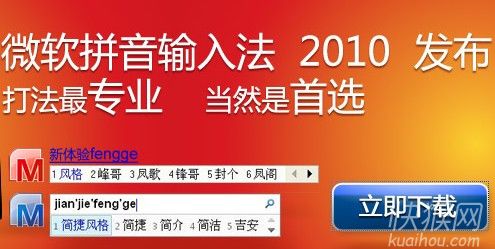
微软拼音输入法:微软拼音输入法(MSPY)是一种基于语句的智能型的拼音输入法,微软拼音输入法采用拼音作为汉字的录入方式,用户不需要经过专门的学习和培训,就可以方便使用并熟练掌握这种汉字输入技术。微软拼音输入法更为一些地区的用户着想,提供了模糊音设置,对于那些说话带口音的用户,不必担心微软拼音输入“听不懂”您的非标准普通话。
微软拼音输入法3.0:微软拼音输入法3.0(MSPY)是一种基于语句的智能型的拼音输入法,采用拼音作为汉字的录入方式,用户不需要经过专门的学习和培训,就可以方便使用并熟练掌握这种汉字输入技术。微软拼音输入法更为一些地区的用户着想,提供了模糊音设置,对于那些说话带口音的用户,不必担心微软拼音输入“听不懂”您的非标准普通话。
标签:
人气软件
精品推荐微软拼音输入法 汉字输入法


微软拼音输入法61 MB / 简体中文 /

微软拼音输入法3.021 MB / 简体中文 /

微软拼音输入法201229 MB / 简体中文 /

微软拼音输入法200322 MB / 简体中文 /

微软拼音输入法201561 MB / 简体中文 /

微软拼音输入法201061 MB / 简体中文 /

微软拼音输入法20071 MB / 简体中文 /


qq五笔拼音混合输入法18 MB / 简体中文 /

五笔拼音混合输入法11 MB / 简体中文 /

搜狗五笔拼音混合输入法20141 MB / 简体中文 /

搜狗五笔拼音混合输入法201511 MB / 简体中文 /

搜狗五笔拼音混合输入法11 MB / 简体中文 /

智能五笔输入法863 MB / 简体中文 /

智能五笔输入法3 MB / 简体中文 /

拼音全拼输入法1 MB / 简体中文 /
下载地址Android版iPhone版Mac版iPad版
相关文章
网友评论
更多>>猜你喜欢